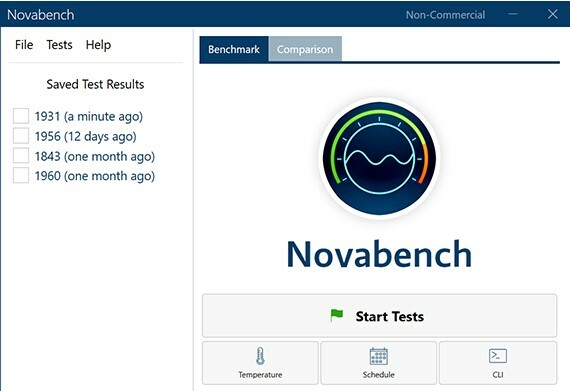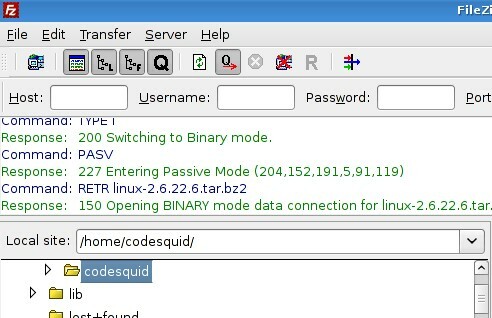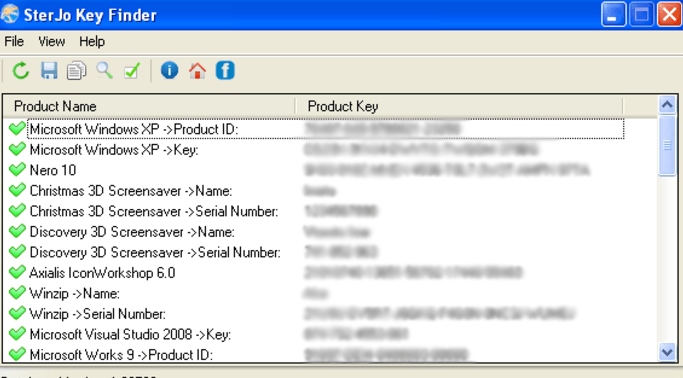हम हमेशा से जानते हैं कि CCleaner जब सिस्टम की सफाई की बात आती है तो वह राजा होता है, लेकिन हाल ही में Kaspersky एक मुफ्त विकल्प Kaspersky Cleaner के साथ प्रतियोगिता में शामिल हुआ है। वर्तमान में, यह बीटा में है, इसलिए यहां और वहां कुछ बग और गड़बड़ियों की अपेक्षा करें। अब क्लीनर की जांच करते हैं।
डाउनलोड लिंक है http://devbuilds.kaspersky-labs.com/Fast/KCLEANER/CleanerSetup.exet मुख्य सेटअप फ़ाइल को डाउनलोड और इंस्टॉल करेगा जो लगभग 24 एमबी आकार का है। एक बार जब आप प्रोग्राम इंस्टॉल कर लेते हैं, तो इसे खोलें और आपको यह विंडो दिखाई देगी।
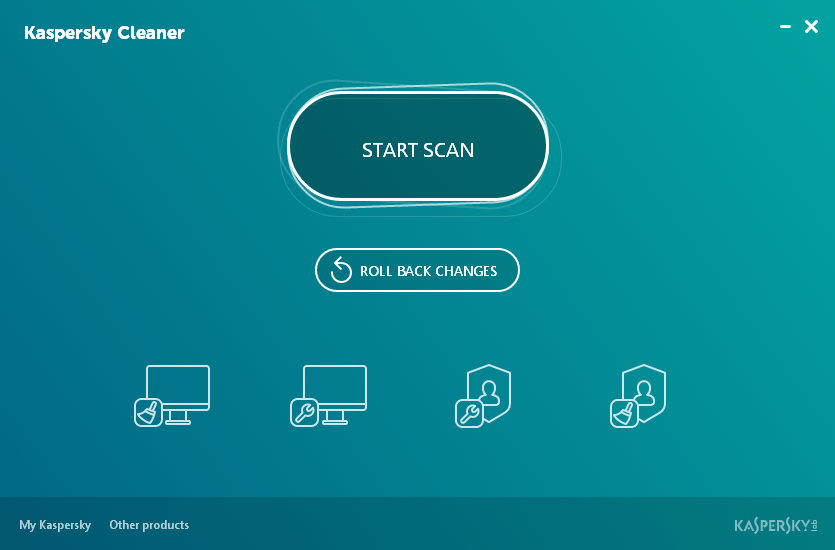
यूजर इंटरफेस स्वच्छ, न्यूनतम है और विंडोज 10 यूआई के संबंध में है। कार्यक्रम के चार मुख्य कार्य हैं (बाएं से दाएं)।
- सिस्टम क्लीनअप
- सिस्टम सेटिंग्स पुनर्स्थापित करें
- निजी ब्राउज़िंग
- दूरस्थ गतिविधि के निशान
प्रत्येक अनुभाग को महत्वपूर्ण मुद्दों, मध्यम गंभीरता के मुद्दों और मामूली मुद्दों में विभाजित किया गया है
1 ) सिस्टम क्लीनअप
यह अवांछित फाइलों जैसे कैश, अस्थायी इंटरनेट फाइल, सिस्टम डंप और कई अन्य को साफ करता है जो संभावित रूप से सिस्टम के प्रदर्शन को प्रभावित करता है। आप अपनी आवश्यकताओं के अनुसार कार्यों की जांच कर सकते हैं।
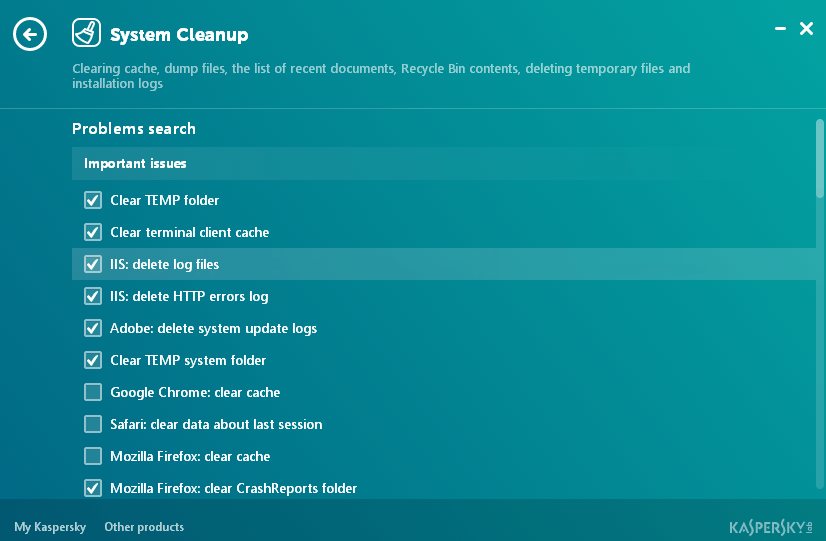
2) सिस्टम सेटिंग्स पुनर्स्थापित करें
यह अनुभाग सामान्य समस्याओं को हल करने में मदद करता है जैसे रजिस्ट्री अवरुद्ध है या कार्य प्रबंधक अवरुद्ध है या यदि आपके अपडेट हैं अवरुद्ध हैं।, यह तब काम आता है जब आप कुछ समस्याओं से जूझ रहे होते हैं और आप नहीं जानते कि आप क्या देख रहे हैं लिए। यह स्विस सेना के चाकू की तरह है।
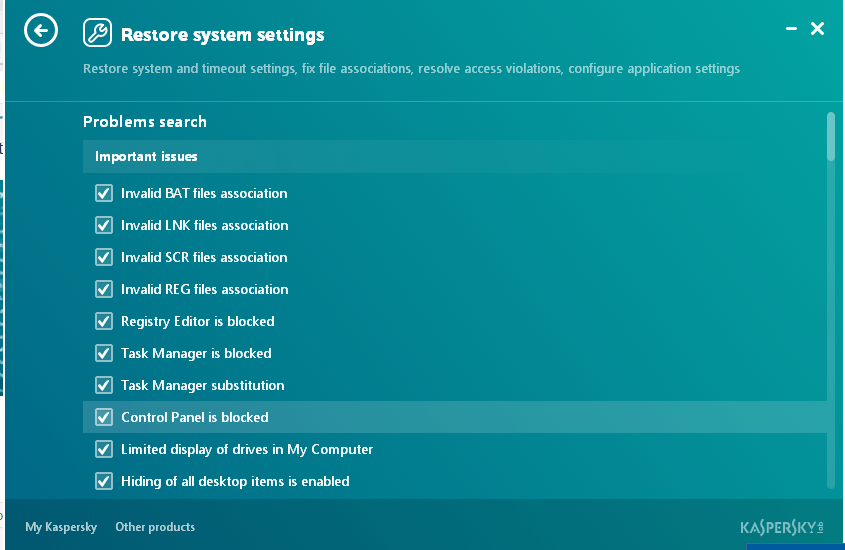
3) निजी ब्राउज़िंग
जैसा कि नाम से ही पता चलता है कि यह खंड इंटरनेट एक्सप्लोरर, कोरटाना, सिस्टम ऑपरेशंस, विंडोज 10 गोपनीयता सेटिंग्स के क्लियरिंग लॉग जैसे गोपनीयता मुद्दों से निपटने में मदद करता है। दूसरों के विपरीत, इसमें मध्यम गंभीरता वाला खंड नहीं है।
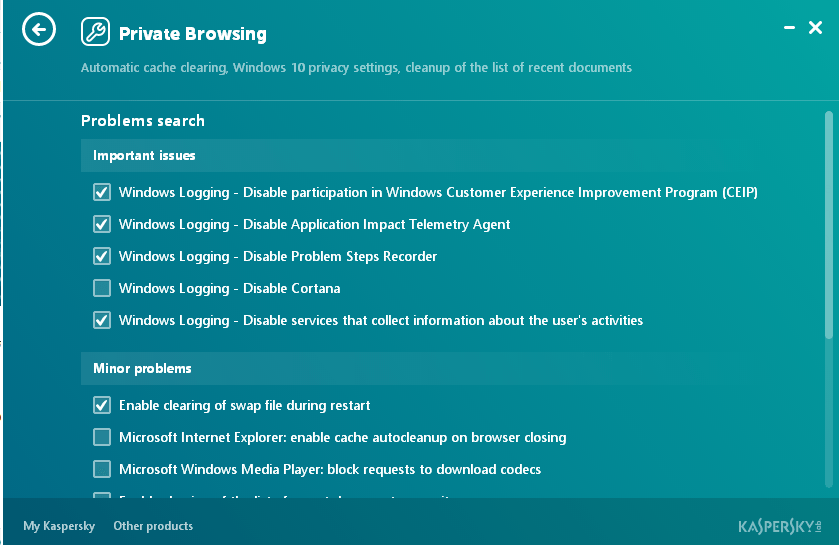
4) गतिविधि के निशान हटाएं
यह खंड निजी ब्राउज़िंग के विपरीत खोज इतिहास, कुकीज़, अस्थायी सिस्टम फ़ोल्डर और विंडोज़ लॉग को हटा देता है, जो केवल विंडोज़ 10 गोपनीयता सेटिंग्स, हाल के दस्तावेज़ों को हटाता है।
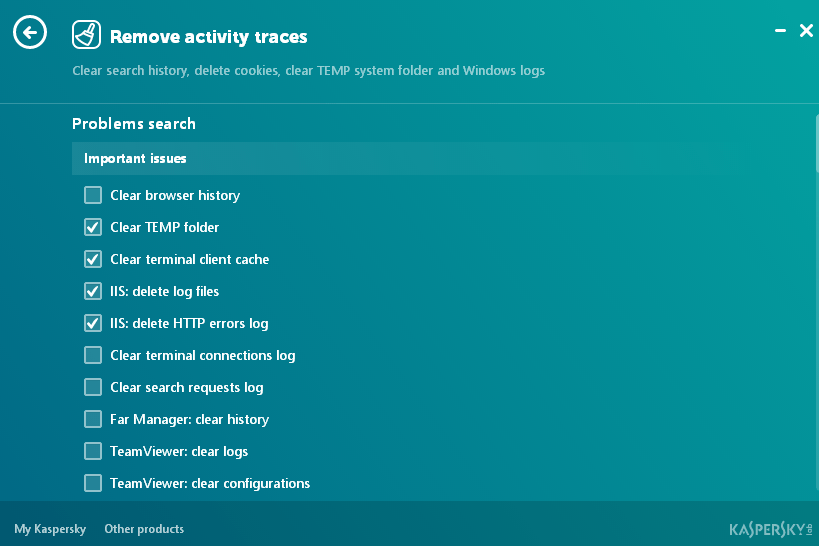
यदि आप सभी क्रियाओं को एक ही पल में करना चाहते हैं, तो करें स्कैन शुरू करें मुख्य UI में विकल्प। फिर हिट फिक्स और सभी मुद्दों को ठीक कर दिया जाएगा
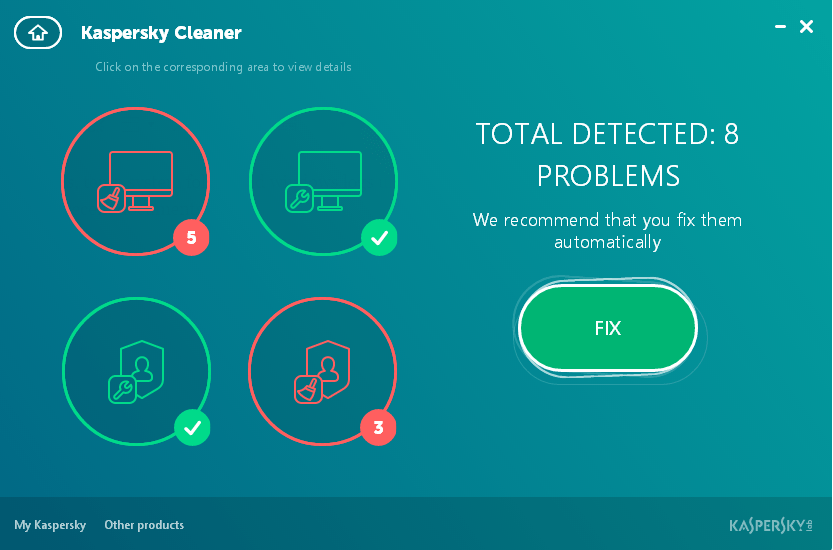
रोल बैक परिवर्तन
यह विकल्प, सॉफ़्टवेयर द्वारा किए गए परिवर्तनों को पूर्ववत करें।
प्रमुख एंटीवायरस कंपनियां अपनी डिस्क सफाई और प्रदर्शन बढ़ाने वाली उपयोगिताओं के साथ आने के साथ, कास्परस्की के लिए अपनी चाल चलने का समय आ गया था और इसलिए कास्परस्की क्लीनर का जन्म हुआ। इसका UI साफ और न्यूनतर है और विंडोज 10 के संबंध में, CCleaner के विपरीत जो एक अनाड़ी इंटरफ़ेस प्रदान करता है। एक आम आदमी के लिए, सब कुछ सुचारू रूप से चलाने के लिए यह एक सही समाधान है। हालांकि यह बिजली उपयोगकर्ताओं को भी संतुष्ट कर सकता है। मैं स्वयं इस सॉफ़्टवेयर का उपयोग बहुत बार करता हूं, हालांकि कुछ चीजें हैं जो मुझे याद आती हैं जैसे हटाए गए फ़ाइल पुनर्प्राप्ति, बैटरी बूस्टर, और अन्य चीजें, लेकिन यह देखते हुए कि यह सॉफ़्टवेयर मुफ़्त है, वास्तव में नहीं है परेशान। मुझे आशा है कि अंतिम संस्करण कुछ नई सुविधाओं का परिचय देगा। तब तक बचाव के लिए Kaspersky Cleaner Beta!